目录
- 安装cuda 我强调下 这个需要注意版本问题的
- 简单的说
- 下载安装 cudaa
- 下载 cudnn
- 总结
安装cuda 我强调下 这个需要注意版本问题的
注意 (个人的想法,安装思路,仅供参考)
pytorch 需要注意这个现在支持的版本.根据这个支持的版本去下载对应的cuda和cudnn
应为你 pytorch 的版本对不上 你cuda装上了也不行的. 到时候检测运行的时候直接就False.
我现在安装的pytorch 支持 cuda的版本是 11.3. 所以你们安装的时候需要注意. 应该是可以用低版本的安装的. (指的是cuda). 切记,切记,切记,
https://pytorch.org/ 这是 pytorch的官网.
简单的说
- 先看 pytorch 官网是支持的cuda的版本.
- 然后去 cuda下载网站 查看对应的版本,(自己看着来,我下载的时候是对着pytorch上面需要的版本来的) ,注意自己的显卡驱动的版本.不要低于cuda要求的显卡版本.
- 对应 cuda的版本去下载cudnn
- 都安装配置完成后,再去pytorch 官网下载 pytorch 就行 直接复制下载即可.
- 最后运行测试下.
以下出现的所有cuda和cudnn的版本都是作为安装教程使用,具体版本根据情况而定.
以下出现的所有cuda和cudnn的版本都是作为安装教程使用,具体版本根据情况而定.
以下出现的所有cuda和cudnn的版本都是作为安装教程使用,具体版本根据情况而定.
图片只是记录一个安装流程.
先校验英伟达显卡版本.(后续切勿自动更新这个)
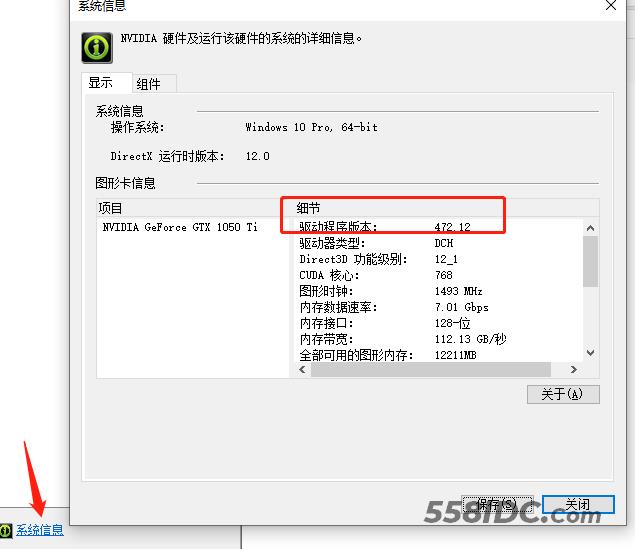
对应显卡版本进行下载对应的cuda版本 (也可以降低版本安装)
这是网址 https://docs.nvidia.com/cuda/cuda-toolkit-release-notes/index.html
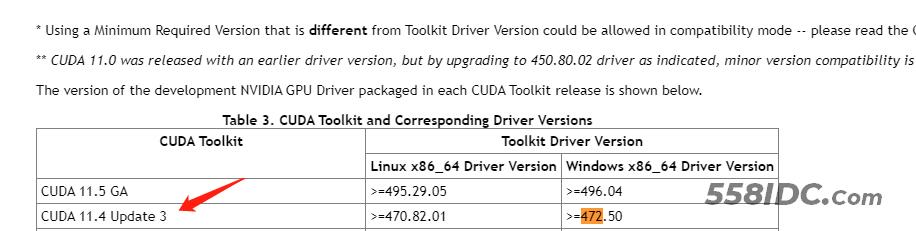
找到自己合适的版本即可.
安装的版本 不能超过pytorch限制的版本
简单的说下这里的逻辑:
- pytorch版本限制你cuda的版本
- cuda限制你的显卡驱动版本
- 所以说 pytorch要求的cuda的版本时, 需注意自己显卡驱动的版本不得低于cuda要求版本.
- 举例子 pytorch 安装 11.3版本的 cuda . 11.3版本的cuda 需要显卡驱动为 469.xx的.所以说 我们需要显卡版本是 大于等于 469.xx的.
下载安装 cudaa
下载链接 https://developer.nvidia.com/cuda-toolkit-archive
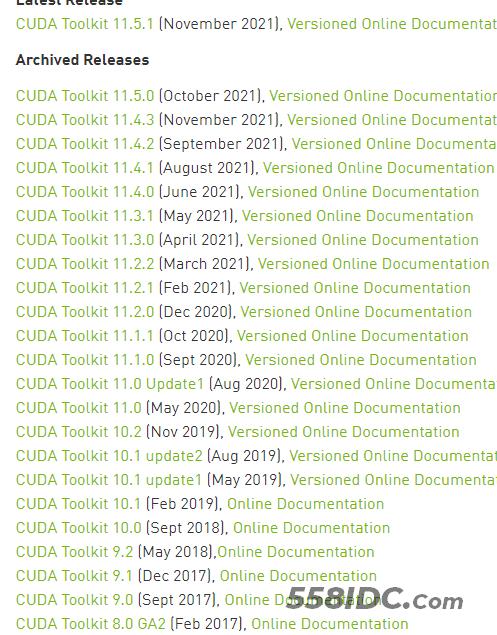
下载自己合适的版本.
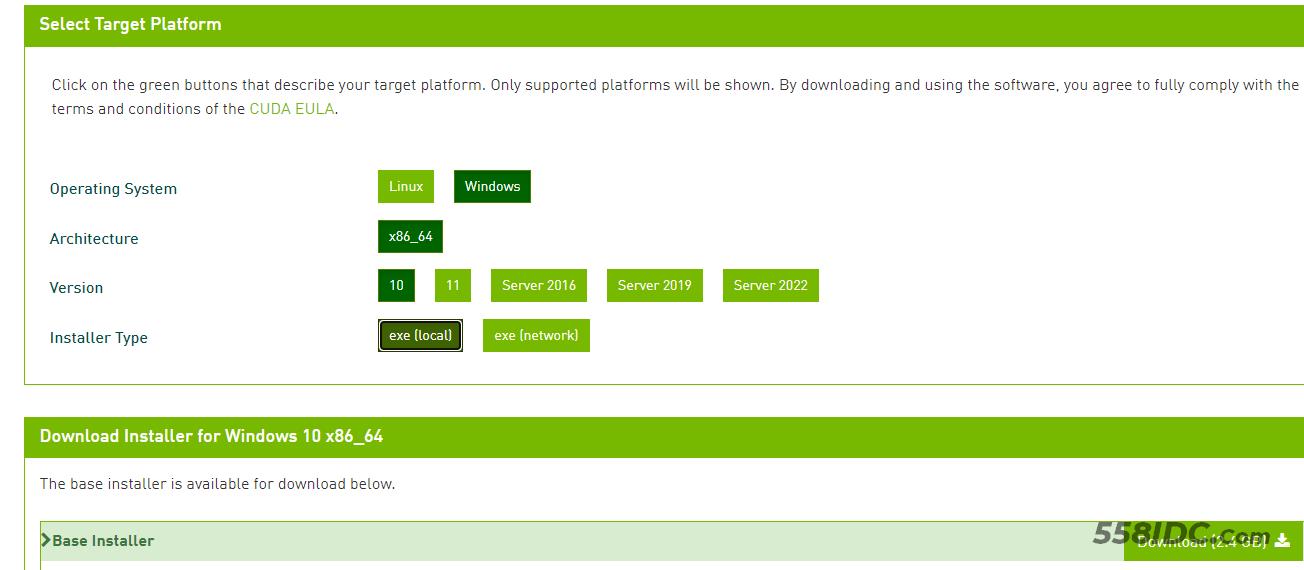
我的是windows10 我选择本地安装.
进行安装.
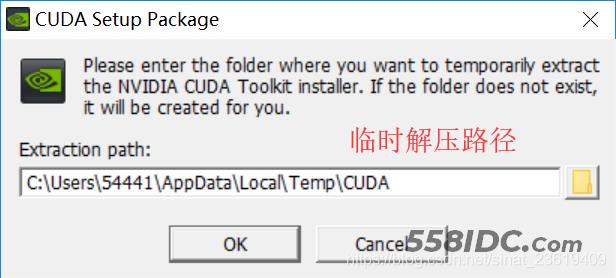
文件存放的地方
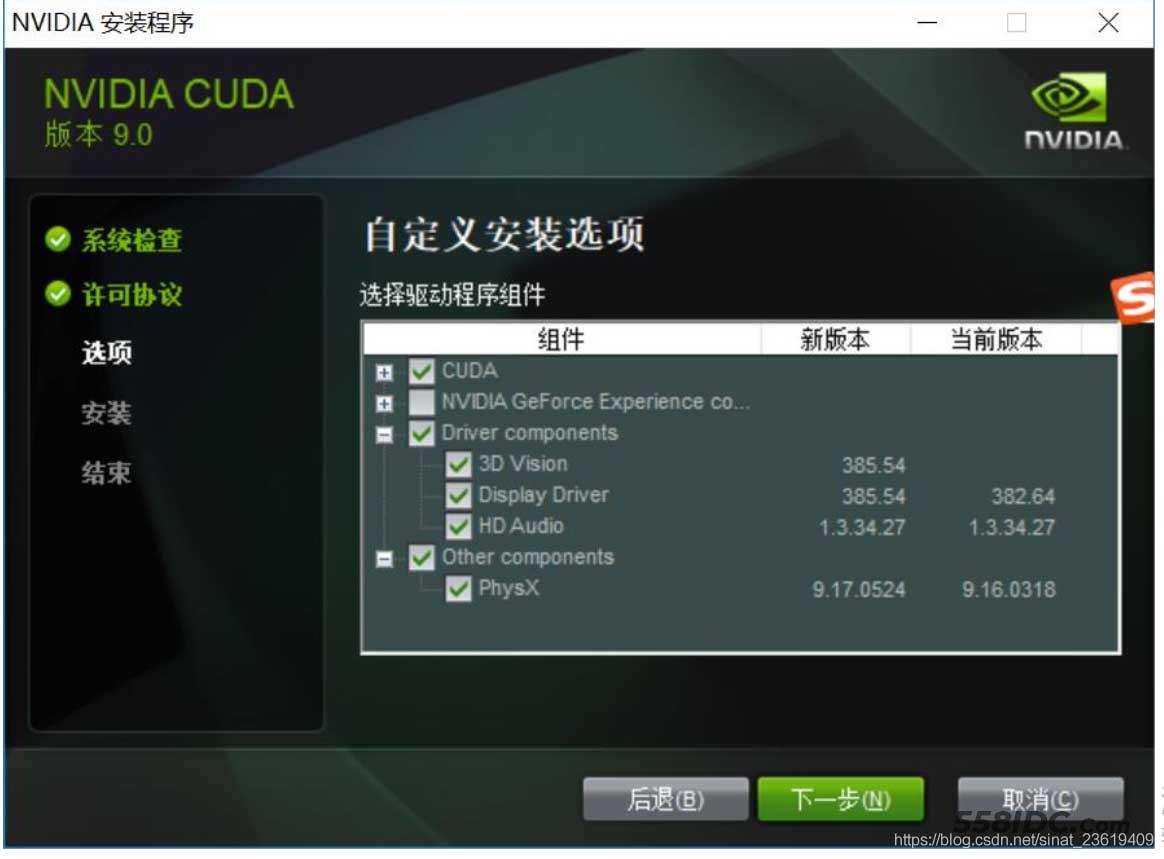
需要安装的模块
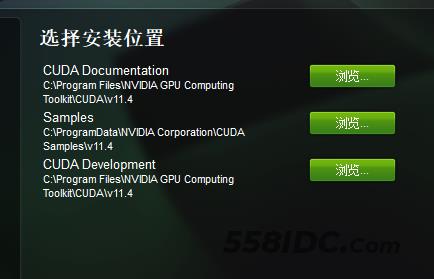
模块安装的位置
安装完成之后 查看下自己环境变量
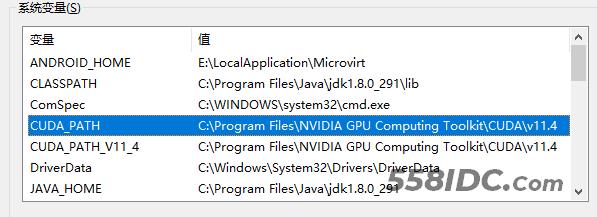
这样基本上就ok了
简单的测试下
打开cmd终端 ,执行命令
nvcc -Vnvcc --version
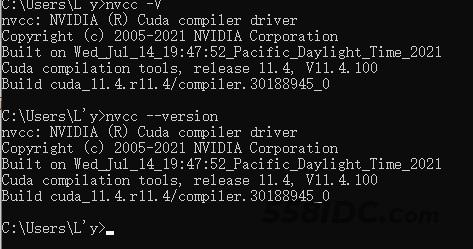
这样就ok了
下载 cudnn
下载网址 https://developer.nvidia.com/rdp/cudnn-archive
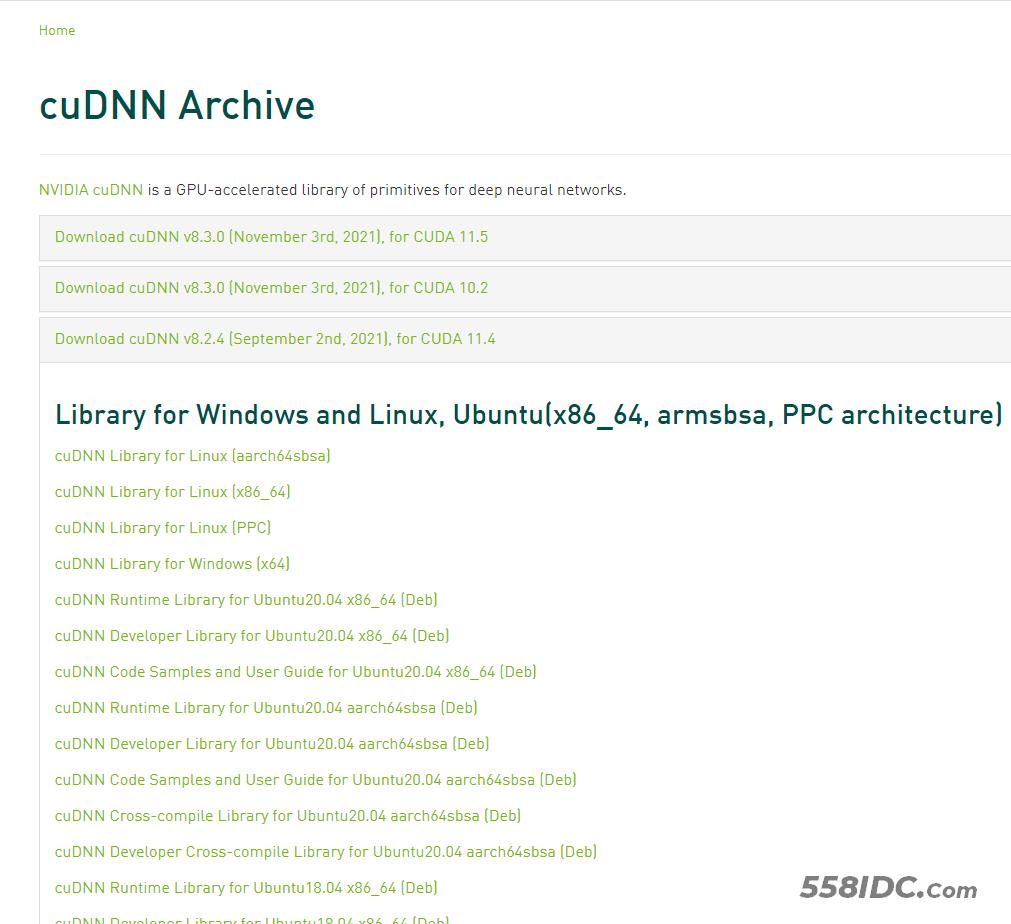
下载合适自己的版本

将cudnn文件进行解压 放到cuda的目录下.
C:\Program Files\NVIDIA GPU Computing Toolkit\CUDA\v11.4 这里我的路径 每个人的路径可能不一样.
测试使用下.
C:\Program Files\NVIDIA GPU Computing Toolkit\CUDA\v11.4\extras\demo_suite 找到这个demo_suite 这个文件夹
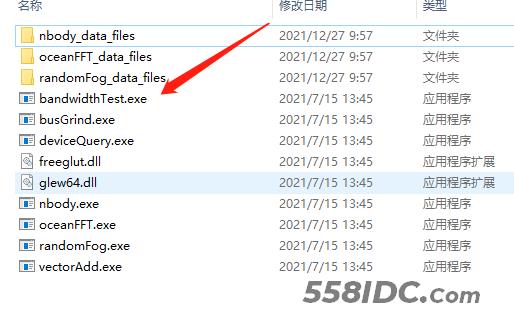
然后调用这个exe.
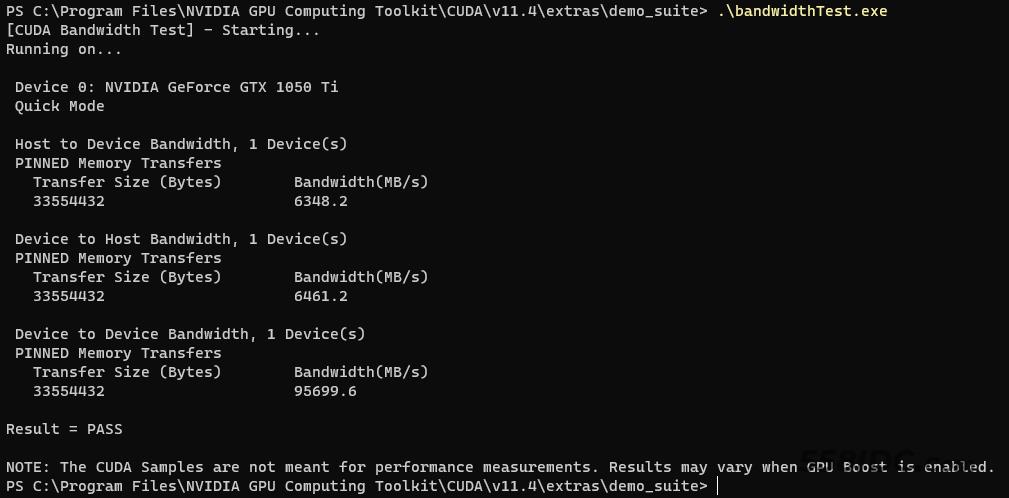
效果如下就基本ok了
官网下载安装 pytorch https://pytorch.org/
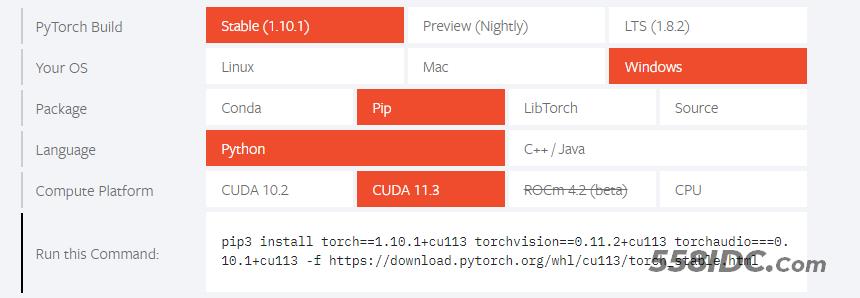
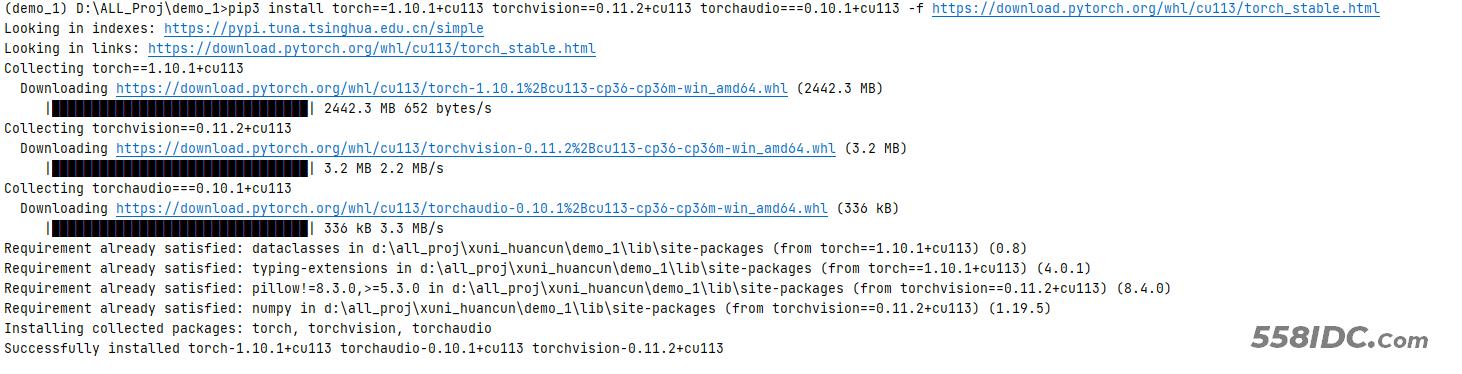
import torch
print(f'torch -v {torch.__version__}')
print(f'cuda is_available {torch.cuda.is_available()}')
结果:
torch -v 1.10.1+cu113
cuda is_available True
总结
以上为个人经验,希望能给大家一个参考,也希望大家多多支持自由互联。
